win10系统电脑使用过程中有不少朋友表示遇到过win10系统任务栏窗口不折叠的状况,当出现win10系统任务栏窗口不折叠的状况时,你不懂怎样解决win10系统任务栏窗口不折叠问题的话,那也没有关系,我们按照1、首先在系统桌面的任务栏的空白处右击,然后选择属性选项; 2、接着在任务栏的选项卡下,在“任务栏按钮”的后面点击下来按钮,然后将“始终合并、隐藏标签”改成“当任务栏被占满时合并”,点击确定按钮退出这样的方式进行电脑操作,就可以将win10系统任务栏窗口不折叠的状况处理解决。这一次教程中,小编会把具体的详细的步骤告诉大家:。
1、首先在系统桌面的任务栏的空白处右击,然后选择属性选项;
2、接着在任务栏的选项卡下,在“任务栏按钮”的后面点击下来按钮,然后将“始终合并、隐藏标签”改成“当任务栏被占满时合并”,点击确定按钮退出;
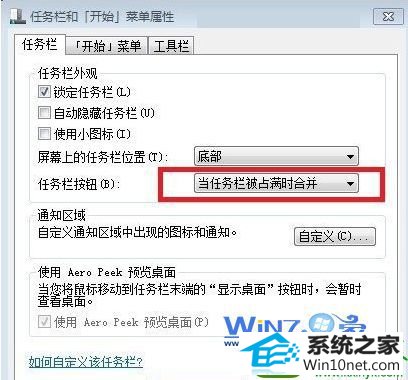
3、最后返回桌面再试着同时打开多个窗口试试,是不是会发现窗口不会折叠在一起了呢,只有在任务栏被占满的时候才会折叠。
关于如何设置win10窗口不折叠小编就为大家介绍到这里了,如果你也喜欢之前xp系统一样的窗口不折叠的效果的话就赶紧试试上面的方法吧,希望能够帮助到你们哦。